Jed의 편리한 드롭 다운 메뉴를 사용하면 터미널 텍스트 편집기를 처음 사용하는 사용자가 쉽게 사용할 수 있습니다.
https://opensource.com/article/20/12/jed
전형적인 Linux 텍스트 편집기인 Emacs와 Vim 및 Nano에 대해 들어 보셨을 것입니다. 하지만 Linux에는 많은 오픈 소스 텍스트 편집기가 있으며, 12 월에 이들 중 31 개를 공정하게 제공하는 것이 제 목표입니다.
이 기사에서는 편리한 드롭 다운 메뉴가 있는 터미널 기반 편집기 Jed를 살펴 보겠습니다.이 편집기를 사용하면 터미널 편집기를 처음 사용하는 사용자와 키보드 조합을 기억하는 것을 좋아하지 않는 사용자가 특히 쉽게 사용할 수 있습니다. 모든 기능.
Jed 설치
Linux에서 배포판의 소프트웨어 저장소는 패키지 관리자를 통해 Jed를 설치할 수 있도록 할 수 있습니다.
$ sudo dnf install jed
모두는 아니지만 소스 코드에서 컴파일하기 쉬운 응용 프로그램입니다. 먼저 S-Lang (Jed가 작성된 언어)을 다운로드하고 설치합니다.
$ wget https://www.jedsoft.org/releases/slang/slang-x.y.z.tar.bz2
$ tar xvf slang*bz2
$ cd slang-x.y.z
$ ./configure ; make
$ sudo make install
설치가 완료되면 Jed 소스 코드로 동일한 작업을 수행하십시오.
$ wget https://www.jedsoft.org/releases/jed/jed-x.y.z.tar.bz2
$ tar xvf jed*bz2
$ cd jed-x.y.z
$ ./configure ; make
$ sudo make install
Jed 시작
Jed는 터미널에서 실행되므로 시작하려면 터미널을 열고 jed를 입력하면 됩니다.
F10 key ==> File Edit Search Buffers Windows System Help
This is a scratch buffer. It is NOT saved when you exit.
To access the menus, press F10 or ESC-m and the use the arrow
keys to navigate.
Latest version information is available on the web from
<http://www.jedsoft.org/jed/>. Other sources of JED
information include the usenet newsgroups comp.editors and
alt.lang.s-lang. To subscribe to the jed-users mailing list, see
<http://www.jedsoft.org/jed/mailinglists.html>.
Copyright (C) 1994, 2000-2009 John E. Davis
Email comments or suggestions to <jed@jedsoft.org>.
[ (Jed 0.99.19U) Emacs: *scratch* () 1/16 8:49am ]
Jed 사용 방법
Jed가 자동로드 하는 지침은 명확하고 유용합니다. F10 키 또는 Esc 키 다음에 문자 M을 눌러 최상위 메뉴로 들어갈 수 있습니다. 그러면 커서가 Jed 화면 상단의 메뉴 표시 줄에 배치되지만 메뉴는 열리지 않습니다. 메뉴를 열려면 키보드에서 Enter 또는 Return을 누르십시오. 화살표 키를 사용하여 각 메뉴를 탐색하십시오.
화면 메뉴는 처음 사용하는 사용자에게 유용 할 뿐만 아니라 숙련 된 사용자를 위해 키보드 단축키에 대한 훌륭한 알림을 제공합니다. 예를 들어, 작업 한 파일을 저장하는 방법을 추측 할 수 있습니다. 파일 메뉴로 이동하여 저장을 선택합니다. 이 과정의 속도를 높이려면 Ctrl + X와 Ctrl + S의 키보드 조합을 배울 수 있습니다 (예, 연속 된 두 개의 키보드 단축키).
Jed의 기능 살펴보기
간단한 편집기의 경우 Jed에는 놀라운 유용한 기능 목록이 있습니다. 멀티플렉서가 내장되어있어 여러 파일을 한 번에 열 수 있지만 서로 "스택"하여 파일을 섞을 수 있습니다. Jed 창을 분할하여 한 번에 여러 파일을 화면에 표시하거나 색상 테마를 변경하거나 셸을 열 수 있습니다.
Emacs에 익숙한 사람이라면 탐색 및 제어를 위한 키보드 조합과 같은 Jed의 "광고 되지 않은"기능 중 상당수가 즉시 익숙합니다. 다시 말하지만 키보드 조합이 예상 한 것과 크게 다를 때 약간의 학습 (또는 학습 해제) 곡선이 있습니다. 예를 들어 GNU Emacs에서 Alt + B는 커서를 한 단어 뒤로 이동하지만 Jed에서는 기본적으로 버퍼 메뉴의 바로 가기입니다. 이로 인해 이 기사의 각 문장마다 한 번씩 주의를 기울이지 않았습니다.
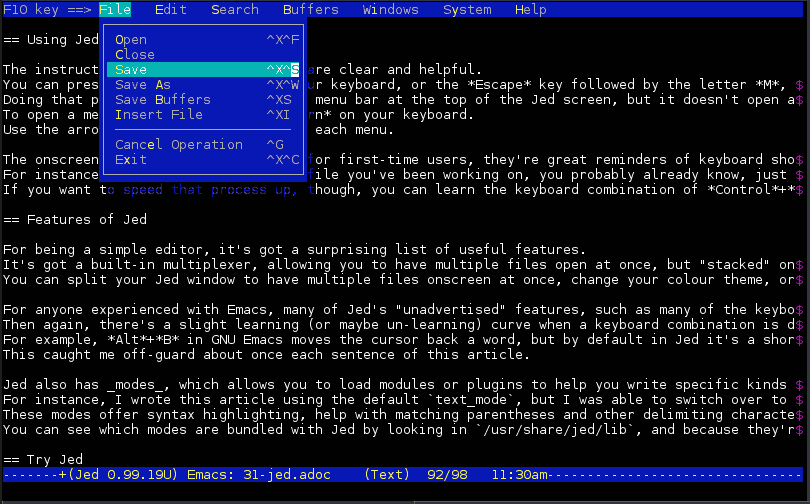
Jed에는 특정 종류의 텍스트를 작성하는 데 도움이 되는 모듈 또는 플러그인을 로드 할 수있는 모드도 있습니다. 예를 들어 기본 text_mode를 사용하여 이 기사를 작성했지만 Lua 스크립트를 해킹 할 때 lua 모드로 전환 할 수 있었습니다. 이러한 모드는 구문 강조를 제공하고 괄호 및 기타 구분 문자를 일치 시키는 데 도움이 됩니다. /usr/share/jed/lib에서 Jed와 함께 제공되는 모드를 확인할 수 있으며 S-Lang으로 작성 되었기 때문에 코드를 검토하고 새로운 언어를 배울 수 있습니다.
Jed 시도
Jed는 Linux 터미널을 위한 쾌적하고 상쾌한 텍스트 편집기입니다. 가볍고 사용하기 쉬우며 디자인이 비교적 복잡하지 않습니다. 빠른 편집을 위한 Vi의 대안으로 ~/.bashrc 파일 (루트 인 경우 루트 사용자의 ~/.bashrc 파일)에서 Jed를 EDITOR 및 VISUAL로 설정할 수 있습니다. 오늘 Jed를 사용해보십시오.
등록된 댓글이 없습니다.